小白必看!Windows系统制作黑苹果安装U盘启动教程
前期准备工作
在开始制作黑苹果安装U盘启动之前,咱们得先把要用的工具和文件准备好。
下载镜像文件
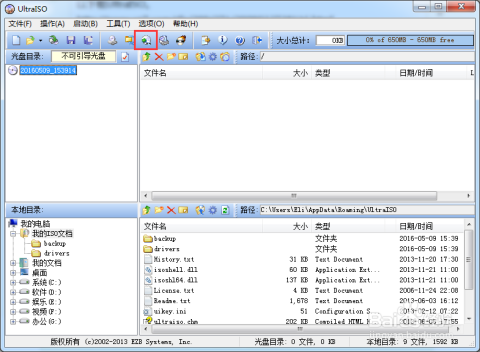
首先,你需要一个macOS的镜像文件。要注意下载渠道一定要靠谱,不然下到有问题的镜像,安装过程中就容易出岔子。可以去一些大家都认可的技术论坛找找,那儿有不少小伙伴分享可靠的资源。
准备U盘
U盘的选择也有讲究,容量至少得16GB,而且最好是USB 3.0接口的,这样读写速度快,制作过程能省不少时间。
下载刻录工具
在Windows系统里,推荐用TransMac这个工具来刻录镜像到U盘。它操作简单,对新手很友好。
制作黑苹果安装U盘启动步骤
打开TransMac
把准备好的U盘插到电脑上,确保电脑能识别。然后打开TransMac软件,要是软件提示需要注册之类的,按它的要求操作就行。
选择U盘
在TransMac的界面里,你会看到好多磁盘设备,找到咱们准备好的那个U盘,鼠标右键点击它,在弹出的菜单里选择“Format Disk for Mac”。这一步是把U盘格式化成苹果系统能识别的格式,操作的时候要小心,格式化会清空U盘里所有的数据,所以提前备份好重要文件。
写入镜像文件
格式化成Mac格式后,还是右键点击U盘,这次选择“Restore with Disk Image”,接着在弹出的文件选择窗口里,找到之前下载好的macOS镜像文件,选中后点击“打开”,软件就开始把镜像文件写入U盘了。这个过程可能需要点时间,具体要看镜像文件大小和U盘的读写速度,你就耐心等它完成。
常见问题及解决办法
写入失败
要是写入过程中出现错误,提示写入失败,先别急。有可能是U盘本身有问题,你可以换个U盘试试。也可能是镜像文件损坏了,重新找个可靠的资源下载镜像再试一次。
电脑无法识别U盘启动
制作好安装U盘后,电脑却识别不了,没法从U盘启动。这时候,你得进电脑的BIOS设置里,把U盘设置成第一启动项。不同品牌的电脑进BIOS的按键不一样,常见的有Del、F2、F10这些,开机的时候留意屏幕上的提示,按对应的按键就能进BIOS。在BIOS里找到启动选项,把U盘移到第一位保存设置就行。
按上面这些步骤操作,相信你能顺利在Windows系统里制作好黑苹果安装U盘启动,开启探索苹果系统的旅程。要是过程中遇到别的问题,多去技术论坛逛逛,说不定能找到解决办法。

评论(0)